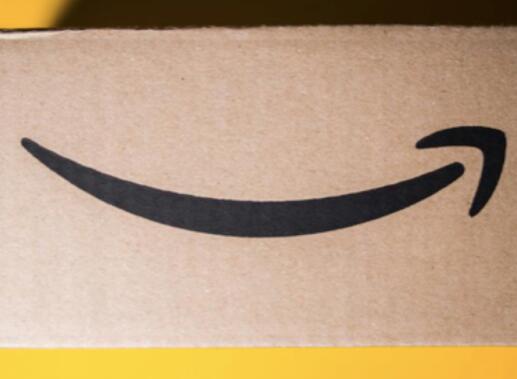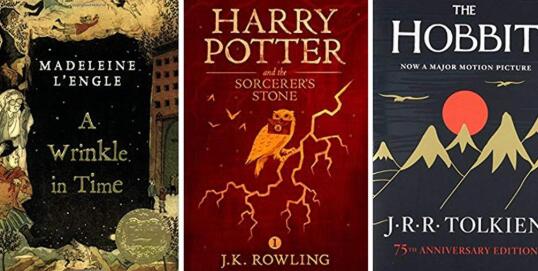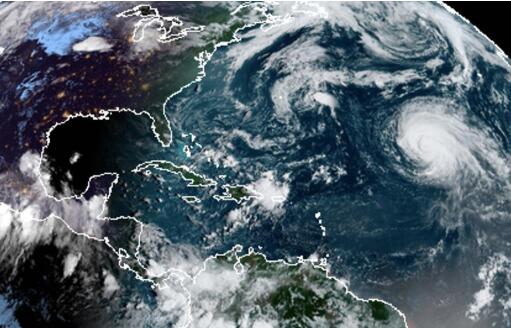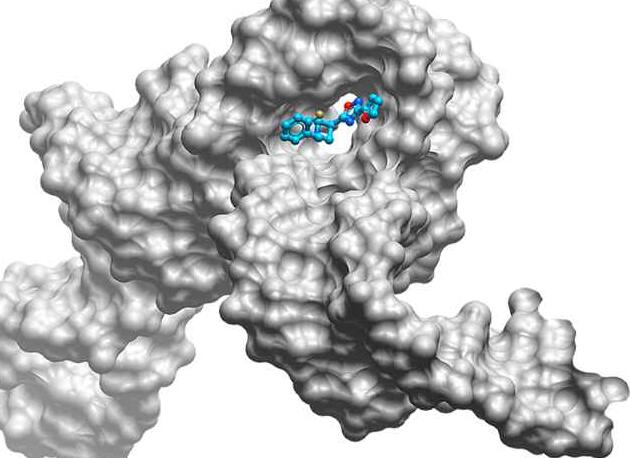虚拟现实技术能够提供非常逼真的体验以及本机的头部跟踪支持,因此在视频游戏领域是一个新的重大事物。体验虚拟现实的最基本方面是能够使用我们的智能手机查看或查看VR设备(VR耳机)内的屏幕。并非所有游戏都是为VR制作的,因此默认情况下它们并不支持VR,因此大多数PC Games也不支持。因此,这是一个小型教程,通过使用Trinus VR应用程序,您可以将常规2D视频,常规计算机游戏流式传输到Android智能手机。

将Windows 10/7 / 8.1屏幕流传输到Android的教程(将普通视频镜像并转换为VR)–
在计算机/笔记本电脑上安装了Trinus VR Windows 7 / 8.1 / 10服务器。从下面的链接下载它–
安装在Android智能手机(VR设备)上的Trinus VR Lite客户端应用程序–
服务器和客户端都应连接到同一网络,即– 在Android上启用USB共享网络后,
将计算机/笔记本电脑和Android Mobile都连接到同一WiFi路由器,
或者
通过USB数据线将Android手机连接到计算机/ pc设备。(您可以在“ 设置–>移动网络->网络共享和便携式热点”选项内找到USB 网络共享选项。
教程–
在相应设备上安装Trinus VR Server和客户端应用程序后,首先在计算机上启动Server App,然后在Android上启动Trinus VR Client应用程序。
现在,服务器和客户端将尝试根据连接类型相互连接。现在,选择A型方法(WiFi)或B型(USB)方法来连接设备。
使用同一WiFi网络的类型(A)连接–
如果您使用的是WiFi连接模式,请在服务器(计算机)和客户端(Android手机)上打开Trinus VR App。
现在,按服务器上的开始按钮,等待直到它自动检测到客户端。如果未检测到客户端,则自动复制IP地址,如下面的客户端屏幕截图所示–
复制客户端IP地址
现在,在计算机上选择“ IP”选项,然后在Trinus VR Computer应用程序上如下所示输入客户端的IP地址–
输入客户端IP地址
现在单击“ 确定”按钮。Trinus徽标现在将是“ Blue(Violet)”,而不是“ Previous Gray”。
点击以启动服务器
恭喜你!现在,您已成功将VR格式的标准Windows屏幕流式传输到Android手机。只需导航鼠标即可更改流式传输到Android Phone的屏幕。
方法(B)使用USB网络共享和电缆–
首先,通过导航至“ 设置–>网络–>共享和热点” ,在Android上启用USB共享,如下图所示,在android设备上启用USB共享:
在Android上启用了USB网络共享
现在,在Android上启用USB网络共享之后,使用USB将使用USB的Android设备连接到计算机/笔记本电脑,然后启动Trinus VR计算机(服务器)应用程序。
现在,启动服务器应用程序后,在Mobile上打开Trinus VR Client应用程序,您将看到“ USB Detected”选项 ,如下图所示–
Trinus VR上检测到USB
现在,只需点击“黑色” trinus徽标即可将其变为“ 蓝色”!
瞧!恭喜你!您的PC显示器现在已镜像到您的VR设备和Android手机!
最终成绩=
如果您的手机启用了陀螺仪传感器,则Trinus VR功能确实很棒,并且还可以跟踪头部运动。它还根据您使用的VR Google Cardboard提供了Fake 3D和其他自定义选项,如下所示–
这是鼠标,甚至将VR中的Google Chrome浏览器镜像到我的Android设备的过程-
VR上的整体计算机游戏体验非常吸引人,因此观看3D电影也是如此。而且由于Trinus VR可与Google Cardboard或任何其他VR耳机配合使用,因此不需要Oculus Rift!